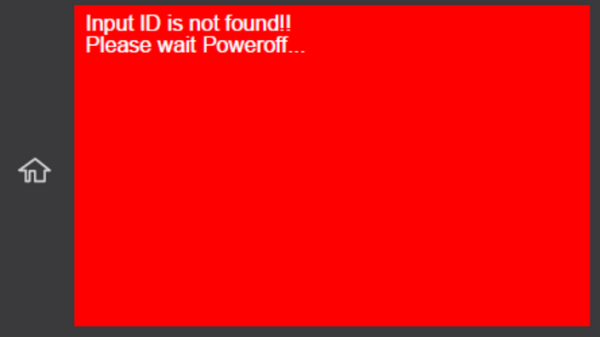启动服务支持模式
通过特殊操作激活ID输入屏幕,当输入激活ID时,服务支持模式激活。
- 电源开启时:启动服务支持模式(1)
- 电源关闭时:启动服务支持模式(2)
启动服务支持模式(1)
 Note / 補足 Note / 補足 |
以下启动方法不能在首次充墨前执行(因为需要从主界面启动)。 要在首次充墨前激活服务支持模式,请参见“启动服务支持模式(2)”。 |
- 按操作面板上的[Power Button](电源按钮),打开产品。
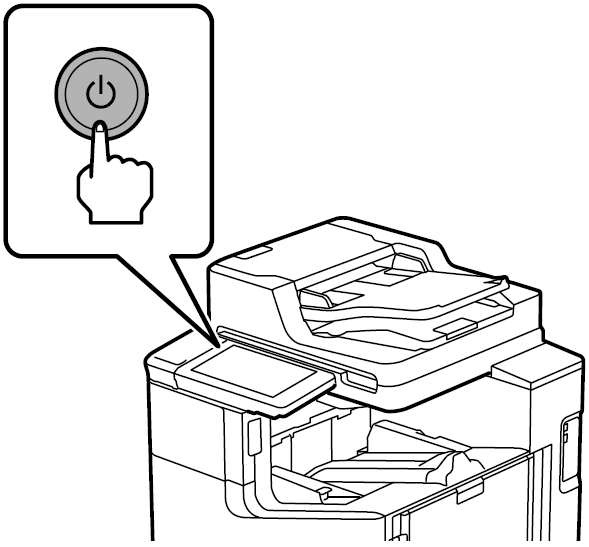
- 在主界面上,在红色区域按住[Home Button](主界面按钮)(约7秒)以激活ID输入屏幕。
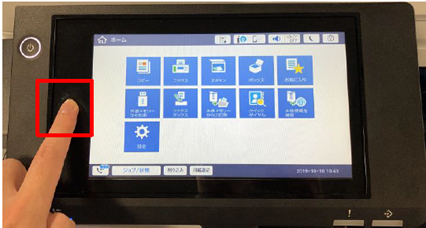
 Check Point / チェックポイント
Check Point / チェックポイント- 在按住主界面按钮时,请勿移动手指。
- 在按住主界面按钮时,将显示以下信息,但请继续按住主界面按钮。
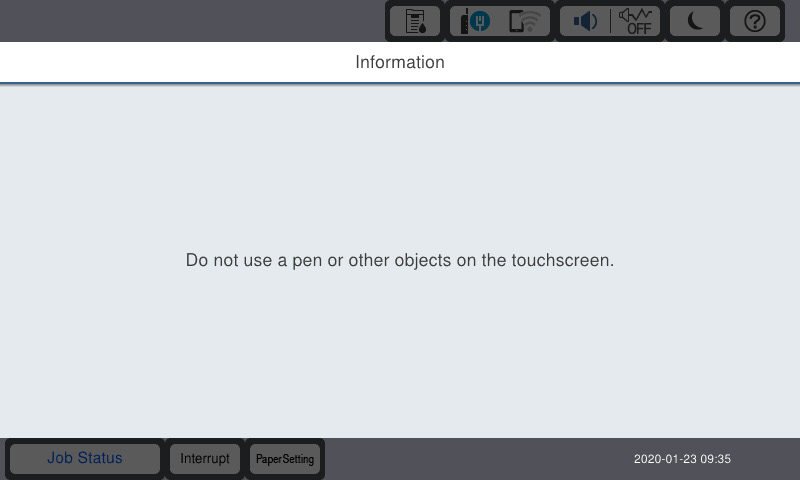
- 输入启动ID(“98308”),然后按[OK](确定)。
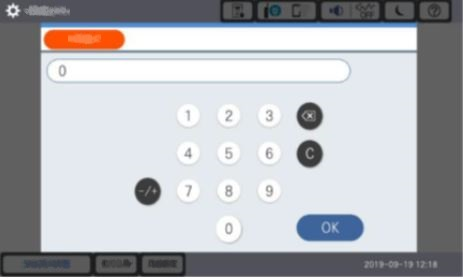
启动服务支持模式(2)
在电源关闭的状态下,按住[power Button](电源按钮)的同时按操作面板的左上方,以启动ID输入屏幕。

按住操作面板的左上角和电源按钮,直到ID输入屏幕启动。
根据以下步骤输入启动ID(“98308”)。

 Note / 補足
Note / 補足- [SW1]:切换输入数位
- [SW2]:执行
- [SW3]:输入数字(每按一次数字便会增加)
- 按数字输入按钮[SW3]并输入1至9之间的数字。
按输入数位移动按钮[SW1]移动至下一位数字。
重复以上步骤输入激活ID。
输入启动ID后,按执行按钮[SW2]。
显示确认消息时,请根据想要操作的内容按下方的按钮。
按执行按钮[SW2]启动该模式。
若要重新输入ID,按数位切换按钮[SW1]。
 Note / 補足
Note / 補足如果移动了输入数位,将不能返回到前一个数位。如果需要修改前一个数位,请按一次执行按钮[SW2],然后在显示确认消息时按输入数位切换按钮[SW1],从头开始操作。
当输入了两个或更多数位时,执行按钮[SW2]将启用。
如果输入了错误的ID,则可能会更改主机的重要设置。
- 如果ID不存在,面板上会显示以下消息(电源会自动关闭)。